在Word2007中打印省钱技巧
摘要:我们经常遇到这样的情况,最后一页只有寥寥几行甚至几个字,却仍需要占用一整页的空间。打印时不但浪费纸张,而且版面也不好看。怎么样才能把多余的这...
我们经常遇到这样的情况,最后一页只有寥寥几行甚至几个字,却仍需要占用一整页的空间。打印时不但浪费纸张,而且版面也不好看。怎么样才能把多余的这部分文字匀入前面页面呢?
在Word2007“页面布局”的“段落”组中,单击右下角的扩展箭头,则会弹出一个段落设置的对话框。在“换行和分页”项中,勾上“孤行控制”并确定。(图1)
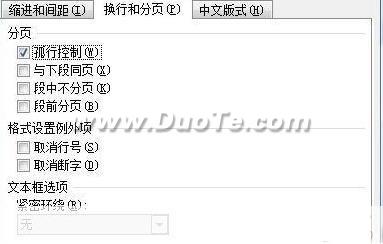
孤行顾名思义是指在页面顶部仅显示段落的最后一行,或者在页面底部仅显示段落的第一行,这是专业文档中应该避免的现象。经过专家介绍的设置之后,再也不会出现孤行悬在最后单独占一页的现象了。
但是更多时候,困扰我们的不仅是孤行。面对多余的几行文字,删也不是,往往需要手动调整段落间距、页边距等,虽说不难,但是颇为麻烦。其实Word中就有自动调整的工具。
在Word2007菜单栏位置单击右键,并选择“自定义快速访问工具栏”。然后在下拉菜单中选择从“打印预览选项卡”位置选择命令,并找到左边的内容区内“减少一页”命令,双击添加到右边的“自定义快速访问工具栏”区域内(图2)。
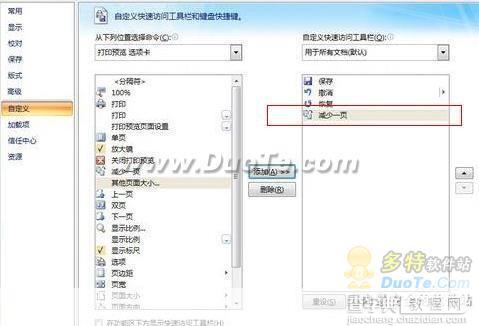
此时我们会发现,Word2007的左上角快速访问工具栏中已经多了一个按键,每次点击Word都会自动调整字号、字间距、段间距等到合适位置,从而达到减少一页的效果。是不是很方便?
【在Word2007中打印省钱技巧】相关文章:
